- Wissensdatenbank
- Automatisierung
- Workflows
- Datensätze manuell in Workflows aufnehmen
Datensätze manuell in Workflows aufnehmen
Zuletzt aktualisiert am: 15 Dezember 2025
Mit einem der folgenden Abonnements verfügbar (außer in den angegebenen Fällen):
-
Marketing Hub Professional, Enterprise
-
Sales Hub Professional, Enterprise
-
Service Hub Professional, Enterprise
-
Data Hub Professional, Enterprise
-
Intelligentes CRM – Professional, Enterprise
-
Commerce Hub Professional, Enterprise
Während Datensätze in der Regel automatisch in Workflows aufgenommen werden, basierend auf den Aufnahmetriggern, können Sie Datensätze auch manuell innerhalb eines Workflows oder der Indexseite eines Objekts aufnehmen. Bei kontaktbasierten Workflows können Sie Kontakte innerhalb eines Kontaktdatensatzes oder einer Liste aufnehmen.
Sie können mithilfe von CRM-Karten auch andere Eintrag-Typen in einen Workflow aufnehmen. Erfahren Sie mehr über die Aufnahme von Datensätzen in Workflows mithilfe von CRM-Karten.
Bevor Sie loslegen
- Manuell aufgenommene Datensätze müssen nicht die Aufnahme-Trigger erfüllen, um in den Workflow aufgenommen zu werden.
- Wenn Sie versuchen, einen Datensatz, der zuvor den Workflow durchlaufen hat, manuell aufzunehmen, müssen Sie dennoch Wiederaufnahme-Trigger hinzufügen. Erfahren Sie mehr über die Wiederaufnahme in Workflows.
- Datensätze können nicht manuell in Workflows aufgenommen werden, wenn sie sich auf einer Unterdrückungsliste befinden oder Entfernungstrigger erfüllen.
- Kontakte können nicht manuell in Workflows aufgenommen werden, wenn der Workflow so eingestellt ist, dass Kontakte aus dem Workflow entfernt werden, wenn sie die Aufnahmebedingungen nicht mehr erfüllen.
- Um Datensätze manuell in Workflows aufzunehmen, müssen Benutzer über Berechtigungen zum Workflow aufnehmen verfügen.
- Nur Benutzer mit der Berechtigung Aufnehmen können Datensätze über CRM-Karten oder beliebige Indexseiten von Datensätzen in Workflows aufnehmen.
- Benutzer mit Anzeige- und Aufnahmeberechtigungen können Datensätze direkt aus Workflows aufnehmen.
- Wenn ein Benutzer über die Berechtigung zum Bearbeiten, aber nicht über die Berechtigung zum Aufnehmen verfügt, kann er keine Datensätze aufnehmen, selbst wenn er den Workflow bearbeitet. Die Option zum Aufnehmen von Datensätzen, die derzeit die Aufnahmekriterien erfüllen, nach der Bearbeitung eines Triggers in einem Workflow oder beim Aktivieren eines Workflows wird nicht angezeigt.
Aus einem Workflow aufnehmen
Um Datensätze direkt in Workflows aufzunehmen, benötigen Benutzer Super-Admin-Berechtigungen oder Berechtigungen zum Anzeigen und Bearbeiten von Workflows. So nehmen Sie einen Datensatz aus einem Workflow heraus auf:- Klicken Sie in Ihrem HubSpot-Account auf Automatisierung und dann auf Workflows.
- Klicken Sie auf den Namen eines Workflows.
- Klicken Sie oben rechts auf enr Anmelden .
- Wählen Sie im rechten Bereich eine der folgenden Optionen aus:
- Einen benutzerdefinierten Filter erstellen: Richten Sie einen benutzerdefinierten Filter ein, um Datensätze in den Workflow aufzunehmen.
- Aus einer Liste: aufnehmen eine festgelegte Liste von Datensätzen in der Workflow. Sie können für die manuelle Aufnahme nur denselben Listentyp wie in Ihrem Workflow auswählen. Sie können beispielsweise keine Unternehmens- oder Deal-basierte Liste für einen kontaktbasierten Workflow auswählen.
- Einzelne Kontakte auswählen: Nehmen Sie bestimmte ausgewählte Datensätze in den Workflow auf. Nachdem ein Eintrag aufgenommen wurde, wird der Bereich mit dem Aufnahmeverlauf des Workflows angezeigt, in dem die letzte Aufnahme angezeigt wird.
- Nachdem Sie Ihre manuellen Aufnahmekriterien festgelegt haben, wird die Anzahl der Datensätze am unteren Rand des Fensters mit der Nachricht [Objekte], die aufgenommen werden sollen , angezeigt. Um diese Kontakte aufzunehmen, klicken Sie auf "Anmelden" .

Datensätze von Objektindexseiten aufnehmen
Sie können Datensätze direkt von der Indexseite des Objekts aus in Workflows aufnehmen. Dies umfasst alle Objekttypen, einschließlich benutzerdefinierter Objekte.
- Gehen Sie zu Ihrer Objektindexseite.
- Wählen Sie die aufzunehmenden Datensätze aus:
- Um bestimmte Datensätze auszuwählen, aktivieren Sie das Kontrollkästchen neben dem Datensatz, den Sie aufnehmen möchten.
- Um alle Datensätze auf der aktuellen Seite auszuwählen, aktivieren Sie das Kontrollkästchen in der Tabellenüberschrift.
- Um alle Datensätze im Segment auszuwählen, aktivieren Sie das Kontrollkästchen in der Tabellenüberschrift und klicken Sie dann oben in der Tabelle auf Alle [X Objekttypen] auswählen.
- Klicken Sie oben in der Tabelle auf In Workflow aufnehmen .
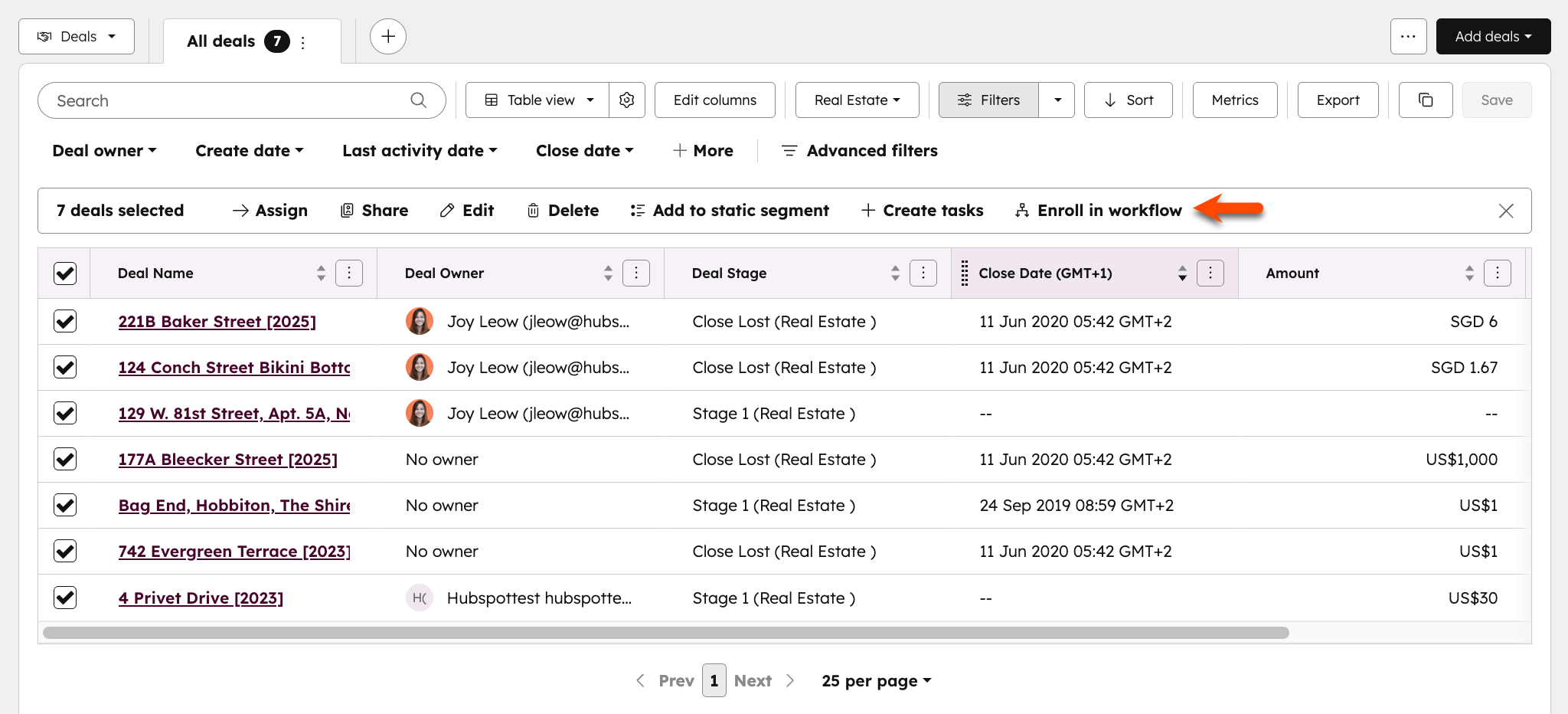
- Klicken Sie im Dialogfeld auf das Dropdown-Menü Workflow auswählen und wählen Sie einen vorhandenen Workflow aus. Nur veröffentlichte Workflows werden in den Optionen angezeigt.
- Geben Sie im Feld Aufnahme bestätigen die [Anzahl der Datensätze] ein, die in den Workflow aufgenommen werden sollen.
- Aktivieren Sie das Kontrollkästchen Ja, ich möchte alle Datensätze aufnehmen .
- Klicken Sie auf „Aufnehmen“.
Über einen Kontaktdatensatz aufnehmen
So aufnehmen Sie Kontakte direkt aus einem Kontaktdatensatz in Workflows auf:- Klicken Sie in Ihrem HubSpot-Account auf CRM und dann auf Kontakte.
- Klicken Sie auf den Namen des aufzunehmenden Kontakts.
- Klicken Sie im rechten Bereich, Workflow-Mitgliedschaften auf Verwalten.
- Klicken Sie oben rechts auf In Workflow anmelden .

- Klicken Sie im Dialogfeld auf das Dropdown-Menü und wählen Sie den Workflow aus.
- Klicken Sie auf „Aufnehmen“.
Eine Liste von Kontakten aus einem Segment aufnehmen
Abonnement erforderlich Es ist ein Marketing Hub Professional- oder Enterprise-Abonnement erforderlich, um Kontakte über ein Segment aufzunehmen.
- Gehen Sie in Ihrem HubSpot-Account zu CRM > Segmente.
- Klicken Sie auf den Namen des Segments.
- Wählen Sie die aufzunehmenden Kontakte aus:
- Um bestimmte Kontakte auszuwählen, aktivieren Sie das Kontrollkästchen neben dem Kontakt, den Sie aufnehmen möchten.
- Um alle Kontakte auf der aktuellen Seite des Segments auszuwählen, aktivieren Sie das Kontrollkästchen in der Tabellenüberschrift.
- Um alle Kontakte im Segment auszuwählen, aktivieren Sie das Kontrollkästchen in der Tabellenüberschrift und klicken Sie dann oben in der Tabelle auf Alle [X] Kontakte auswählen .
- Klicken Sie oben in der Tabelle auf das Dropdown-Menü Mehr und wählen Sie In Workflow anmelden aus.
 .
.
- Klicken Sie im Dialogfeld auf das Dropdown-Menü Einen Workflow auswählen und wählen Sie den Workflow aus, in den die Kontakte aufgenommen werden sollen.
- Klicken Sie auf „Aufnehmen“.